آموزش انتقال دیتا کنسول PS5 از کامپیوتر

- مرجان اسلامیان
- انتشار: فروردین 27, 1401
شما اطلاعات بازی را در PS5 ذخیره کردهاید اما ترجیح میدهید بازی را روی کامپیوتر شخصی خود بازی کنید؟ آیا امکان انتقال دیتا کنسول PS5 به کامپیوتر وجود دارد؟ میتوانید از دادههای ذخیره شده پلی استیشن 5 در یک درایو USB نسخه پشتیبان تهیه کنید اما دادههای ذخیره شده رمزگذاری شدهاند، در برخی بازیهای Bethesda میتوانید دیتاها را برای بازی رمزگذاری کنید.
معمولاً کامپیوتر شخصی نمیتواند اطلاعات ذخیره شده PS5 را رمزگشایی کند اما از آنجایی که بازیهای چند پلتفرمی در فضای ابری هستند، دادههای ذخیره شده شما میتوانند از پلی استیشن 5 به کامپیوتر شخصی منتقل شوند. میدانم که این کمی گیج کننده به نظر میرسد اما نگران نباشید، من توضیح خواهم داد که چرا انتقال دادههای ذخیره شده در پلتفرمها سخت است و آیا میتوانید ضبطهای PS5 را به کامپیوتر شخصیتان منتقل کنید یا خیر!
آیا میتوان دیتا کنسول PS5 را به کامپیوتر منتقل کنید؟

بدون مشکل میتوانید دادههای بازی PS5 را به درایو USB منتقل کنید، اما این فایلهای داده به کامپیوتر شخصی رمزگذاری شدهاند و توانایی رایانه شما در درک این فایلهای ذخیره شده از بین رفته است. انتقال بازیهای بدون پلتفرم از پلی استیشن 5 به کامپیوتر شخصی فقط با بازیهای Bethesda مانند Skyrim امکانپذیر است زیرا کدنویسهای خاصی ابزارهایی ساختهاند که به شما این امکان را میدهند تا دادههای ذخیره شده را از PS3 به کامپیوتر شخصی منتقل کنید، بنابراین این ابزارها بسیار برای پلتفرم و بازی خاص هستند.
برای اینکه بازیای که Skyrim نیست مانند Witcher 3 از PS5 به PC منتقل شود، کسی باید ابزاری برای آن بازی برای پلی استیشن 5 ایجاد کند که انجام آن آسان نیست و ایجاد آن زمان زیادی میبرد. اگر دادههای بازی شما بین پلتفرمی مانند لیگ Fortnite یا Rocket باشد، همه چیز در فضای ابری ذخیره میشود و مقدار بسیار کمی بر اساس PS5 شما است، بنابراین انتقال سیوها آسان میباشد.
خرید پلی استیشن 5 با بهترین قیمت
اما چرا توسعه دهندگان ذخیره سازی متقاطع را امکان پذیر نمیکنند؟ کنسولها و کامپیوترها شخصی مختلف بایوس متفاوتی دارند که سیستم خروجی و ورودی کنسول یا کامپیوترها شخصی است که بر نحوه بوت شدن دستگاه شما پس از روشن کردن آن تأثیر میگذارد و گزینههای رمزگشایی مختلف باعث میشوند که ذخیرههای متقاطعی ایجاد مشکل گردند.
هر کنسول و بازی خاصی برای ذخیره متقابل نیاز به اصلاحات جداگانه دارند و توسعه دهندگان علاقه کافی برای تبدیل آن به یک عملکرد کاملاً پشتیبانی شده را ندارند. با این حال، میتوانید دیتا کنسول PS5 را برای اهداف ذخیره سازی به یک USB منتقل کنید زیرا اگر PS5 شما 500 گیگابایت است، اغلب فضای خالی آن تمام میشود.
چگونه دیتا PS5 را به کامپیوتر شخصی منتقل کنیم؟
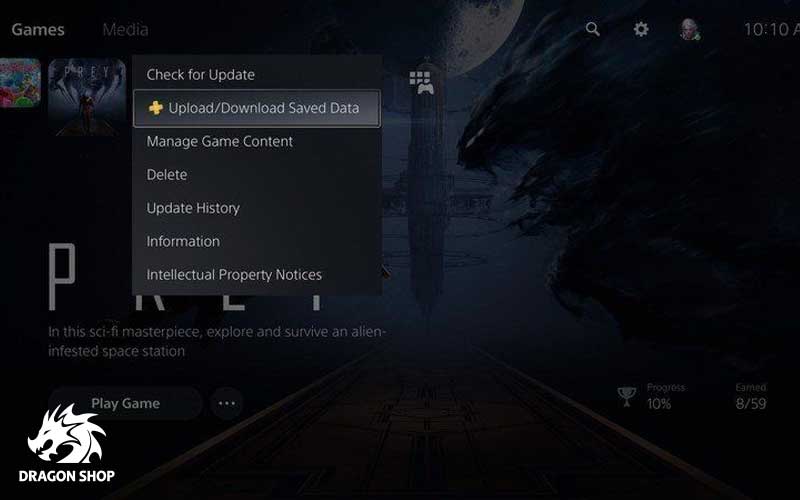
انتقال مونتاژهای جذاب بازی و فیلمهای کشتار بدون USB میتواند دردسرساز باشد و حتی با USB هم باید آن را فرمت کنید. اما آیا میدانستید که میتوانید به راحتی دادههای PS5 را بدون درایو USB منتقل نمایید.
نحوه انتقال فایلهای ضبط شده PS5 به کامپیوتر بدون USB
- در منوی PS5 به کتابخانه بروید، سپس کتابخانه را بگیرید که در آن کلیپهای شما ذخیره میشوند.
- کلیپی که میخواهید به اشتراک بگذارید را انتخاب کنید و دکمه اشتراک گذاری را روی کنترلر خود نگه دارید، میتوانید در یوتیوب، فیس بوک یا توییتر آن را به اشتراک بگذارید اما برای دانلود کلیپها باید آن را در یوتیوب به اشتراک گذاشت.
- اگر حساب یوتیوب ندارید، یکی بسازید
- وارد حساب کاربری یوتیوب خود شوید و روی یوتیوب Studio واقع در زیر نمایه یوتیوب خود در سمت راست بالای صفحه کلیک کنید.
- در سمت چپ صفحه، ویدیوها را مشاهده میکنید، به سراغ ویدیوها میروید و در کنار ویدیو سه نقطه را مشاهده میکنید. روی این نقطهها کلیک کرده و روی دانلود ویدیو کلیک میکنید تا ویدیوی خود را مستقیماً در کامپیوتر شخصی تان بدون هیچ وقتی دانلود نمایید.
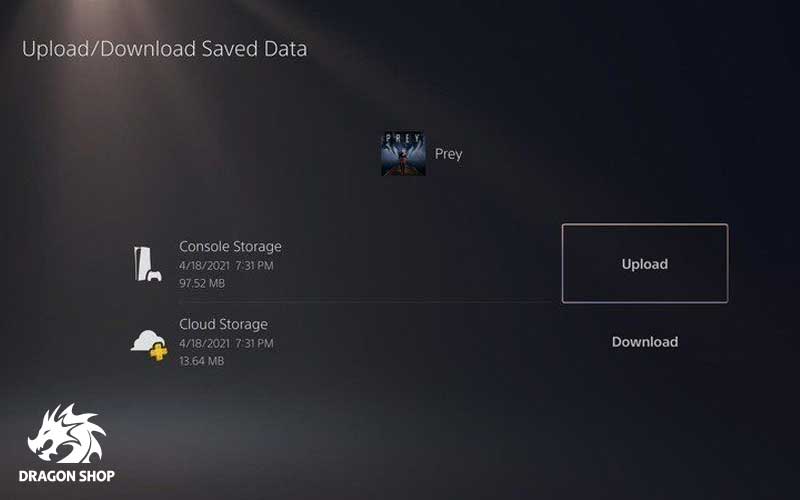
نحوه پشتیبان گیری از دیتا PS5 در USB
آیا به نظر میرسد که حافظه PS5 شما همیشه تمام میشود و بازیها را دائماً حذف میکنید؟ من مشکل شما را میدانم و بیشتر در مورد اینکه چرا اندازه بازیها در اینجا بزرگتر میشوند، برایتان مینویسم. خوشبختانه تهیه نسخه پشتیبان از اطلاعات ذخیره شده PS5 خود در یک USB بسیار آسان است و تنها چیزی که نیاز دارید یک USB 2.0/3.0میباشد.
اگر درایو USB ندارید، من SanDisk Ultra را دارم که بارگذاری بسیار سریعی داشته که برای PS5 خود به آن نیاز دارید. من توصیه میکنم یک نسخه 3.0 مانند Sandisk را دریافت نمایید زیرا نسخه 2.0 برای PS5 و سایر لوازم الکترونیکی جدیدتر کار نمی کند، پس چرا خودتان را محدود کنید؟ درایو USB شما باید به FAT 32 یا ExFAT فرمت شود.
نحوه پشتیبان گیری دیتا کنسول PS5 در USB به شرح زیر است:
- ابتدا با وصل کردن USB خود به رایانه و کلیک راست روی USB برای بررسی ویژگیها، بررسی کنید که آیا فرمت USB شما مناسب است یا خیر.
- اگر از تمام دادههای USB شما در رایانه یا USB دیگری نسخه پشتیبان تهیه نمی کند، روی USB hit format کلیک راست کرده و FAT 32 یا ExFAT را ببینید.
- USB فرمت شده خود را به تنظیمات کلیکPS5 ، مدیریت دادههای ذخیره شده برنامهها، دادههای ذخیره شده در سیستم وصل کنید.
- سپس روی فایلهای بازی که میخواهید کپی نمایید و روی گزینه copy to storage کلیک کنید، این بسته به بازیهای شما ممکن است 30 ثانیه تا یک دقیقه طول بکشد. از فضای آزاد خود لذت ببرید.
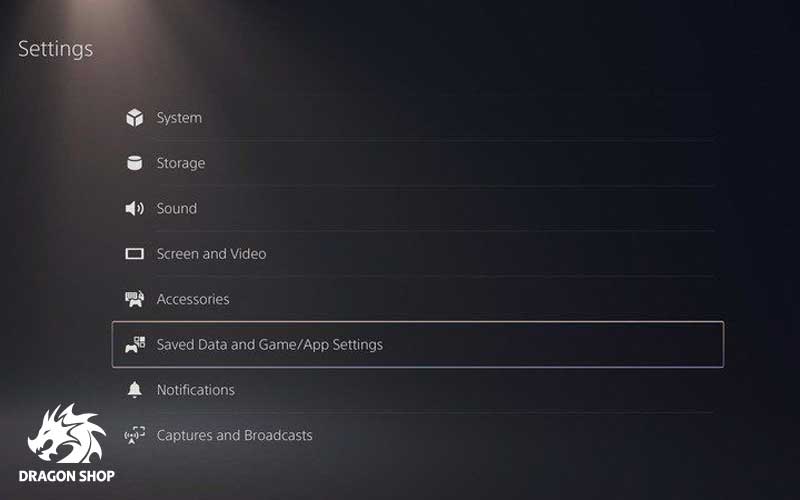
چگونه دیتا کنسول PS5 را به PS منتقل کنیم؟
برای انجام این کار، باید یک عضویت معتبر PS Plus برای انتقال دادههای ذخیره شده بازی داشته باشید.
- در منوی اصلی PS5 به بالا رفته و تنظیمات را انتخاب کنید.
- به پایین بروید و Application saved data management را انتخاب کنید.
- سپس دادههای ذخیره شده در ذخیره سازی سیستم و آپلود در ذخیره سازی آنلاین را انتخاب کنید.
- بازی مورد نظر برای انتقال دادههای ذخیره شده را انتخاب کنید، فایلهای مورد نظر خود را انتخاب کرده و سپس روی upload کلیک نمایید.
- اگر از شما پرسیده شد که دادههای ذخیره شده را در فضای ذخیره سازی آنلاین بازنویسی کنیدو اگر میخواهید دادهها را در فضای ذخیره سازی آنلاین جایگزین نمایید، بله را انتخاب کنید.
- دکمه هوم PS5 را فشار دهید، بازی انتخابی خود را در PlayStation Now شروع کنید.
- دکمه هوم PS5 را دوباره فشار دهید تا منوی PS Now باز شود، (Application Saved Data Management) را انتخاب کنید، OK را انتخاب کرده تا بازی PSN Now بسته شود.
- Saved Data in Online Storage را انتخاب کنید، Copy To PS Now بازی مورد نظر خود را انتخاب نمایید. فایلهایی که میخواهید انتقال دهید و سپس کپی را انتخاب کنید.
- دکمه CIRCLE را دوبار فشار دهید. دادههای ذخیره شده خود را بارگیری نمایید و به بازی ادامه دهید.
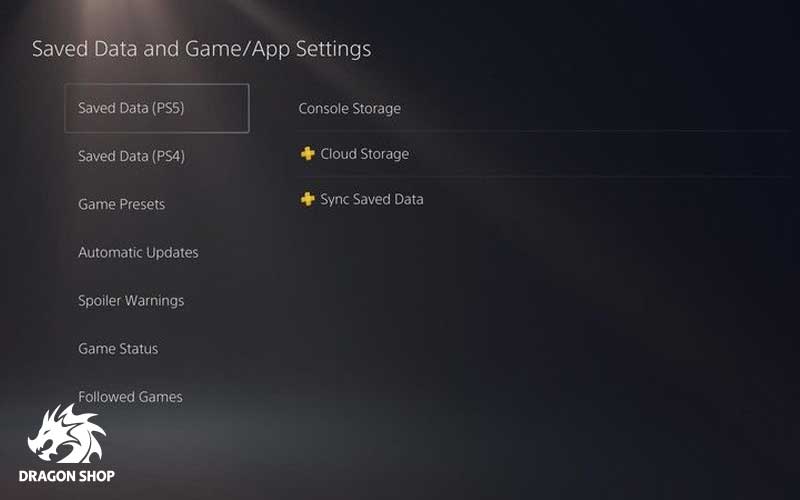
نحوه انتقال دیتا کنسول PS5 به PlayStation Now در کامپیوتر شخصی
هر بازی PlayStation Now برای پخش روی کامپیوتر شخصی شما در دسترس است، به این معنی که اگر مشترک هستید، بیش از 800 بازی در دسترس شما میباشند. برای هر کسی که این بازیها را روی PS5 شروع میکند و سپس میخواهد از جایی که کار را متوقف کردهاید روی کامپیوتر شخصی ادامه دهد، برای انتقال ذخیرههای ابری خود به عضویت PlayStation Plus نیاز دارید.
اگرچه میتوانید از طریق برنامه PS Now در کامپیوتر شخصی به این ذخیرهها دسترسی داشته باشید، برای اینکه کار کند، ابتدا باید آنها را از کنسول منتقل نمایید. زمانی که بدانید چه کاری باید انجام دهید، این یک فرآیند سریع و آسانی است.
خرید پلی استیشن 5 دیجیتال به بهترین قیمت
نحوه انتقال دیتا کنسول PS5 به PlayStation Now در کامپیوتر شخصی
- روی بازی در صفحه اصلی خود نگه دارید.
- دکمه Options را روی کنترلر خود فشار دهید.
- Upload/Download Saved Data را انتخاب کنید.
- در کنار Console Storage گزینه Upload را انتخاب کنید.
- برای آپلود سیوهای بازی یا آپلود همه یا انتخاب و آپلود را انتخاب کنید.
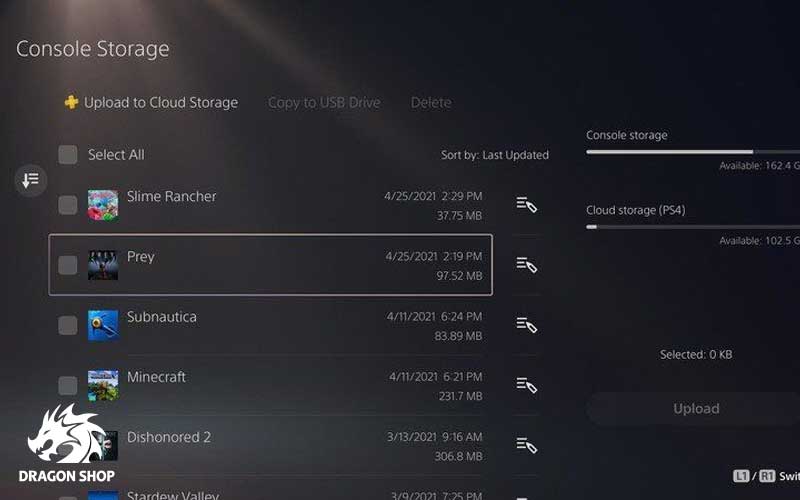
نحوه انتقال دیتا کنسول PS5 به PlayStation Now در کامپیوتر شخصی به صورت انبوه
حال، اگر سیوهای بازی زیادی دارید که میخواهید آن را منتقل کنید و نمیخواهید هر بازی را به صورت جداگانه انجام دهید، راهی برای انتقال آنها به صورت انبوه وجود دارد، بنابراین این نوع یک و انجام شده است.
- در کنسول خود به سراغ تنظیمات بروید.
- Saved Data و Game/App Settings را انتخاب کنید.
- بسته به مواردی که نیاز دارید گزینه Save Data (PS5) را انتخاب کنید.
- Console Storage را انتخاب کنید.
- در قسمت Upload to Cloud Storage، بازیهایی که میخواهید آپلود نمایید را انتخاب کنید.
- آپلود را انتخاب کنید.
همانطور که قبلاً گفتم، اگر علاوه بر PlayStation Now عضو پلی استیشن پلاس نباشید، به هیچ یک از این موارد دسترسی نخواهید داشت. ویژگیهای انحصاری پلی استیشن پلاس با نماد زرد رنگ پلاس مشخص میشوند. با این حال، به دلیل تمام مزایای اضافی که دریافت میکنید مانند دسترسی به چند نفره آنلاین و چند بازی رایگان در هر ماه، واقعاً ارزش دارد که اشتراک PS Plus را انتخاب کنید.
منبع: thegamingman.com و androidcentral.com


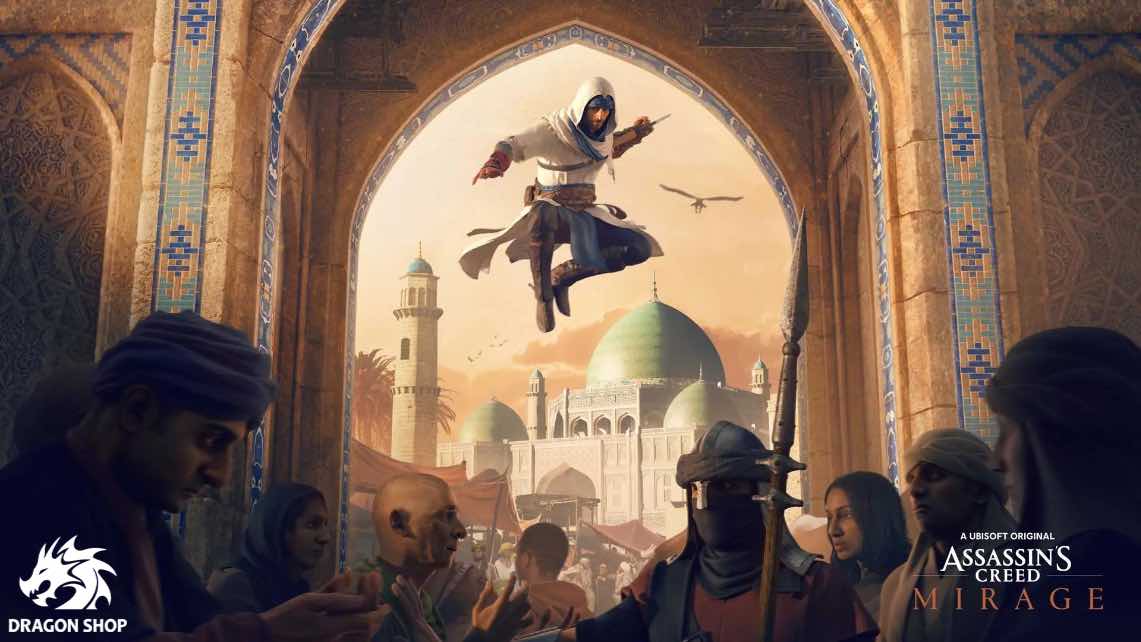



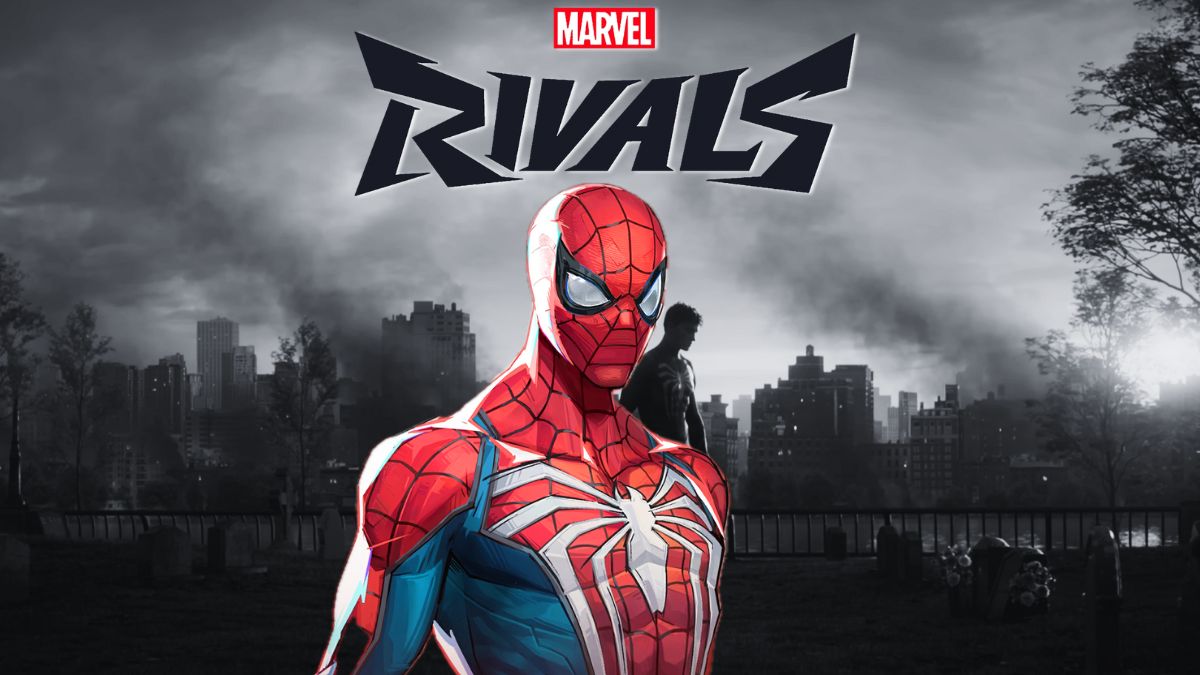

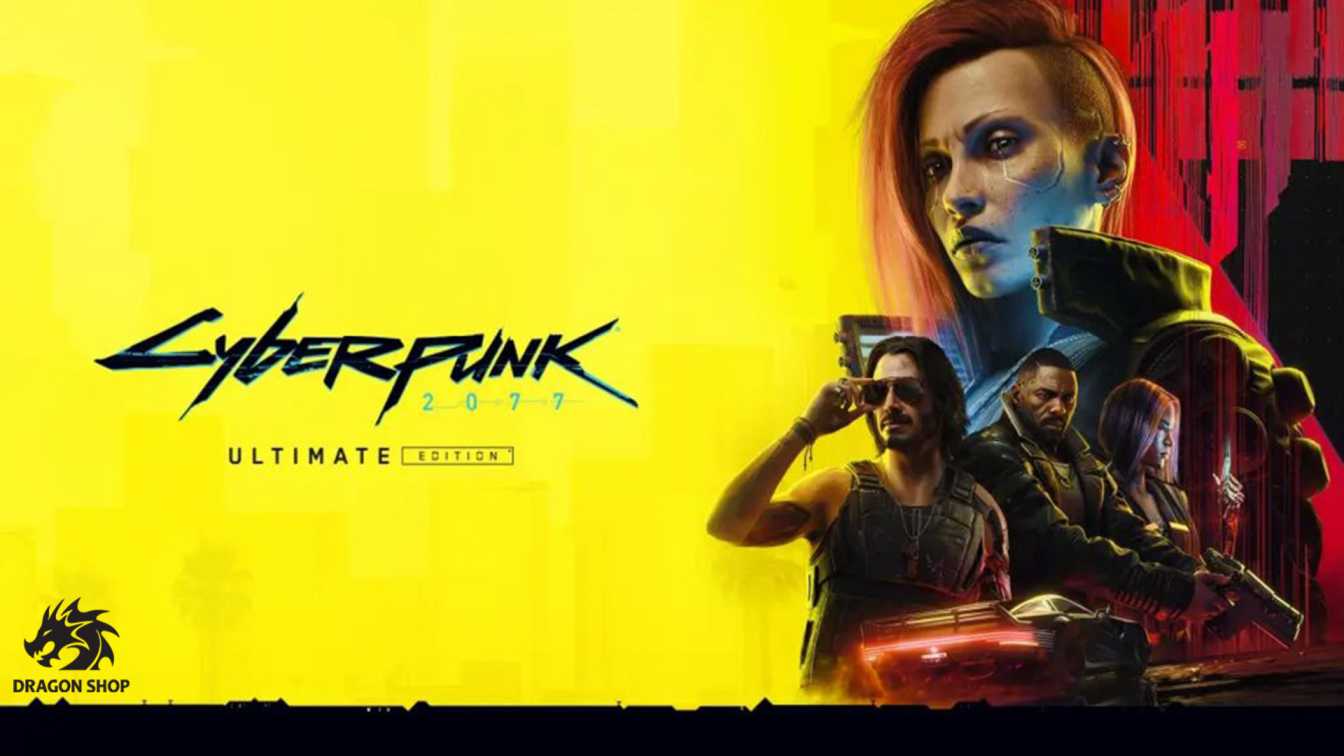




نظرات کاربران
دیدگاه خود در مورد این محصول را ثبت کنید